Hur man kopplar ihop Apple TV Siri Remote med TV för att kontrollera volymen
Miscellanea / / February 14, 2022
Det visar sig att fjärrkontrollen med sju knappar som medföljer din Apple TV klarar mer än du trodde. Den nya Apple TV kan länka Siri-fjärrkontrollen till din tv så att du kan använda knapparna för volym upp och ner för att styra ljudet. Tidigare var du tvungen att byta till din huvudfjärrkontroll för att kontrollera ljudet och sedan byta tillbaka till Apple-fjärrkontrollen för navigering.

Med vissa TV-apparater kan Siri-fjärrkontrollen till och med sätta på eller stänga av TV: n så att du bara behöver använda en enda fjärrkontroll, men du måste ha en nyare TV med en inbyggd HDMI-CEC-menyinställning. För nu kommer vi bara att fokusera på hur man får volymkontrollen att fungera.
Notera: Detta fungerar inte för äldre Apple TV-apparater eller äldre fjärrkontroller. Den här funktionen är för den nya Apple TV 2015 eller nyare med Siri-fjärrkontroll.
Hur man justerar volymen med Apple TV Siri Remote
Först måste du koppla ihop fjärrkontrollen till TV: n. För att göra detta, gå till inställningar på din Apple TV. Klicka sedan Fjärrkontroller och enheter.
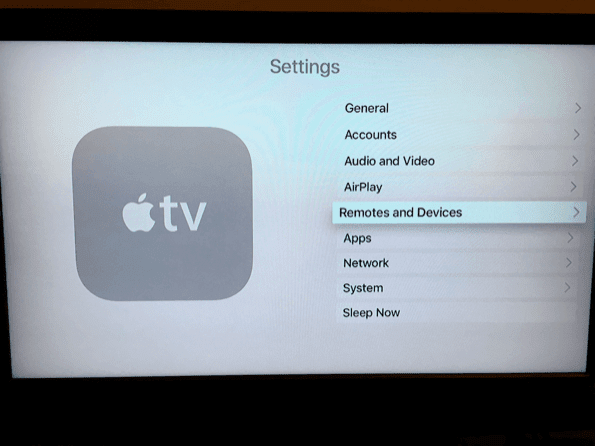
Helt längst ner, märk det Volymkontroll är inställd på auto till höger. (Den här skärmen är där du också kan justera känsligheten på din fjärrkontroll.) Välj detta så att du kan ändra det. Klicka på nästa skärm Lär dig ny enhet…för att få Apple TV att para ihop med din befintliga tv-fjärrkontroll.
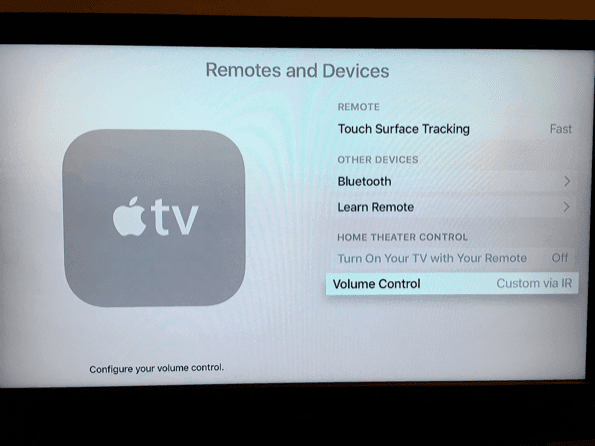
Ta nu fram din vanliga fjärrkontroll och följ instruktionerna på skärmen, som säger att du ska trycka och hålla ned volym upp-knappen tills förloppsmätaren är full. När det är klart kommer du att göra samma sak för volym ned-knappen.

Efter det kommer Apple TV att be dig ge din fjärrkontroll ett namn. Den namnger den Beställnings som standard, så om det hänger med kan du klicka Gjort och var på din glada väg. Annars stavar du namnet du vill ge den, vilket är särskilt viktigt om du har mer än en fjärrkontroll som du behöver para ihop.
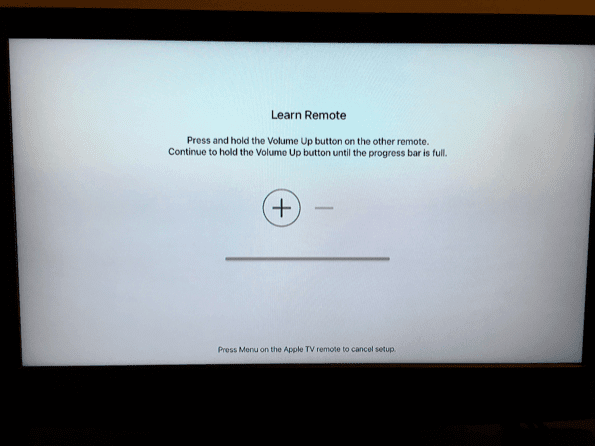
Tillbaka på inställningar skärmen bör du se att du nu använder den anpassade fjärranslutningen för volymkontroll. Använd din Siri-fjärrkontroll, var noga med att trycka på volym upp- och volym ned-knapparna några gånger för att vara säker den fungerar harmoniskt med din TV.
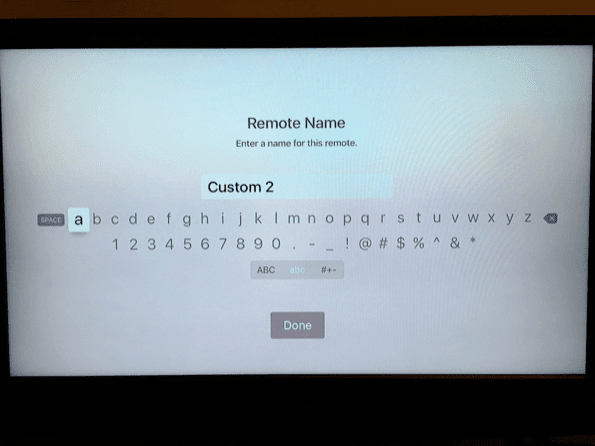
Ovan Volymkontroll, bör du se ett alternativ som lyder Slå på TV: n med fjärrkontrollen. Tyvärr är detta nedtonat på min TV eftersom det här är funktionen som kräver HDMI-CEC. Om detta inte är nedtonat betyder det att din TV är HDMI-CEC-aktiverad, så följ för all del installationsprocessen här för att ge din Siri-fjärrkontroll fullständig kontroll över din TV.
Senast uppdaterad den 3 februari 2022
Ovanstående artikel kan innehålla affiliate-länkar som hjälper till att stödja Guiding Tech. Det påverkar dock inte vår redaktionella integritet. Innehållet förblir opartiskt och autentiskt.

Skriven av
George Tinari har skrivit om teknik i över sju år: guider, instruktioner, nyheter, recensioner och mer. Han sitter vanligtvis framför sin bärbara dator och äter, lyssnar på musik eller sjunger med högt till nämnda musik. Du kan också följa honom på Twitter @gtinari om du behöver fler klagomål och sarkasm i din tidslinje.



